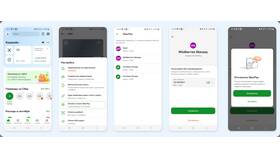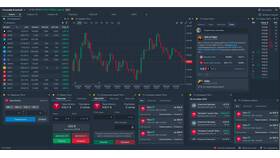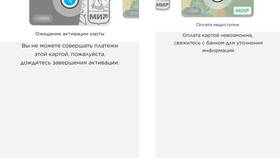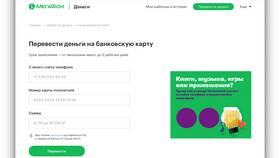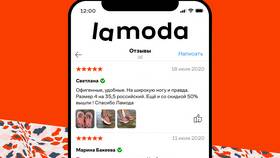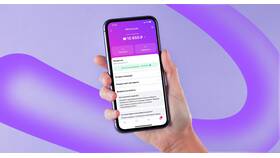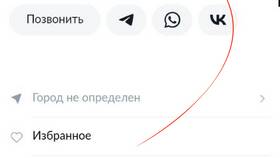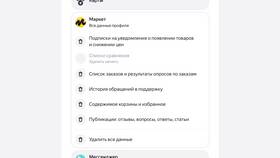При попытке удаления некоторых папок пользователи могут столкнуться с ошибками доступа. Рассмотрим безопасные методы удаления защищенных папок в операционных системах Windows.
Содержание
Причины возникновения запрета на удаление
| Причина | Описание |
| Системные файлы | Защита важных компонентов ОС |
| Занятые файлы | Использование процессов или программ |
| Права доступа | Ограничения учетной записи |
Способы удаления защищенных папок
Через командную строку
- Откройте командную строку от имени администратора
- Введите команду:
rd /s /q "полный_путь_к_папке" - Нажмите Enter для выполнения
- Подтвердите действие при необходимости
Использование безопасного режима
- Перезагрузите компьютер в безопасном режиме
- Найдите нужную папку в проводнике
- Попробуйте стандартное удаление
- Перезагрузите систему в обычном режиме
Изменение прав доступа
| Действие | Инструкция |
| Получение прав владельца | Свойства папки → Безопасность → Дополнительно → Изменить владельца |
| Изменение разрешений | Свойства папки → Безопасность → Изменить → Полный доступ |
Дополнительные методы
Специализированные программы
- Unlocker - разблокирует занятые файлы
- IObit Unlocker - альтернатива стандартным средствам
- FileASSASSIN - удаляет защищенные объекты
Через диспетчер задач
- Откройте диспетчер задач (Ctrl+Shift+Esc)
- Завершите процессы, связанные с папкой
- Попробуйте удалить папку снова
Важные предупреждения
- Не удаляйте системные папки без понимания последствий
- Создавайте точку восстановления перед изменениями
- Проверяйте содержимое папки перед удалением
- Используйте административные права с осторожностью
Удаление защищенных папок требует понимания причин ограничения доступа. Используя эти методы, вы сможете безопасно удалить ненужные папки, сохранив стабильность системы.